Des fichiers système corrompus peuvent entraîner l'absence du fichier DLL
- L'application d'un outil comme Fortect peut facilement identifier et résoudre les erreurs DLL sur votre PC.
- Assurez-vous de rechercher régulièrement des virus pour protéger votre PC à tout moment.
- Évitez de télécharger des fichiers DLL incompatibles avec votre PC, c'est-à-dire de télécharger une DLL 32 bits pour un OS 64 bits.
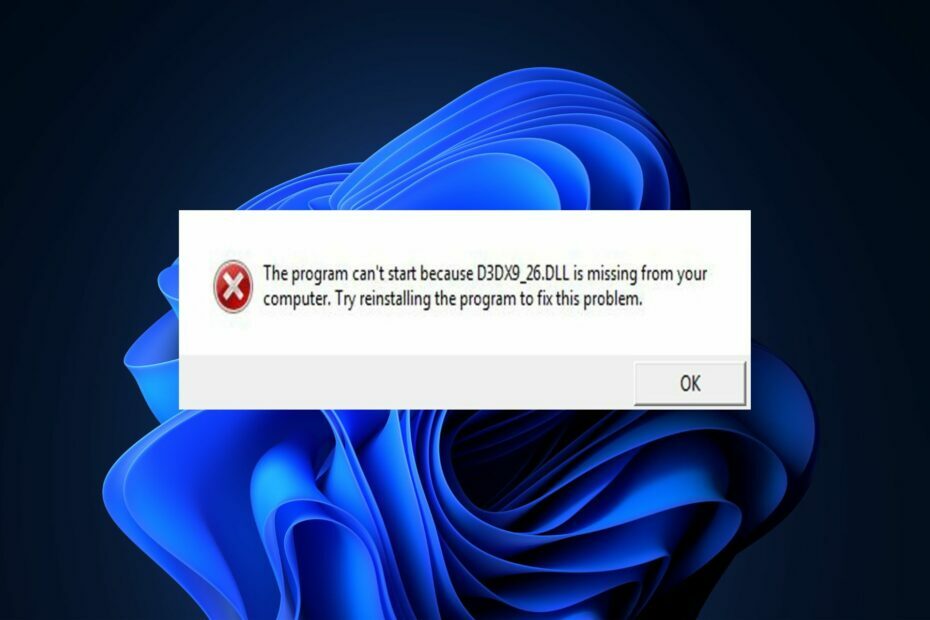
XINSTALLER EN CLIQUANT SUR LE FICHIER DE TÉLÉCHARGEMENT
Cet outil remplacera les DLL endommagées ou corrompues par leurs équivalents fonctionnels en utilisant son référentiel dédié où il dispose des versions officielles des fichiers DLL.
- Téléchargez et installez Fortect sur votre PC.
- Lancez l'outil et Lancer la numérisation pour trouver les fichiers DLL qui pourraient causer des problèmes au PC.
- Faites un clic droit sur Commencer la réparation pour remplacer les DLL endommagées par des versions fonctionnelles.
- Fortect a été téléchargé par 0 lecteurs ce mois-ci.
Le fichier d3dx9_26.dll est généralement associé à Jeux basés sur Windows et des programmes graphiques avancés. Si le fichier DLL est manquant, cela peut entraîner divers messages d'erreur.
Dans cet article, nous discuterons brièvement des raisons de l'erreur d3dx9_26.dll et fournirons les étapes nécessaires pour vous aider à résoudre l'erreur.
- Pourquoi le d3dx9_26.dll est-il manquant ?
- Comment puis-je réparer le d3dx9_26.dll manquant ?
- 1. Appliquer un fixateur d'erreur DLL
- 2. Installer ou réinstaller le package redistribuable Microsoft Visual C++
- 3. Exécutez l'utilitaire de vérification des fichiers système
- 4. Enregistrez le fichier DLL
Pourquoi le d3dx9_26.dll est-il manquant ?
Voici quelques-unes des raisons pour lesquelles vous rencontrez l'erreur manquante d3dx9_26.dll :
- Fichiers DLL corrompus : Les fichiers DLL tels que d3dx9_26.dll sont installés automatiquement lors de l'installation du logiciel ou du jeu correspondant. Cependant, une telle les fichiers peuvent être corrompus par des actions comme un Mise à jour Windows ou erreur système. Cela laisserait le fichier DLL cassé et rendu complètement inutilisable.
- Virus et logiciels malveillants : Un PC infecté par des virus ou des logiciels malveillants déclenche de nombreuses erreurs. Certains virus se spécialisent dans la suppression des fichiers système essentiels.
- Fichiers DLL non pris en charge : Lorsque les jeux sont mis à jour, le fichier DLL associé au jeu peut devenir non pris en charge après la mise à jour. Ceci est courant avec des jeux comme GTA V, PUBG, Minecraft, etc. Si le fichier DLL préexistant n'est plus pris en charge en raison de la mise à jour, vous pouvez déclencher l'erreur d3dx9_26.dll.
Comment puis-je réparer le d3dx9_26.dll manquant ?
Il existe plusieurs correctifs possibles que vous pouvez essayer de résoudre l'erreur d3dx9_26.dll manquante; Voici quelques-uns des correctifs les plus courants :
1. Appliquer un fixateur d'erreur DLL
La plupart des erreurs DLL proviennent de problèmes avec le registre Windows. C'est pourquoi l'un des moyens les plus efficaces de résoudre l'erreur d3dx9_26.dll consiste à appliquer un outil de correction des erreurs.
Des outils efficaces comme celui-ci peuvent vous aider à réparer votre PC et à le protéger contre les menaces et à considérer que l'erreur d3dx9_26.dll est une erreur système, vous pouvez être assuré à 100 % qu'elle résoudra le erreur.
2. Installer ou réinstaller le package redistribuable Microsoft Visual C++
- appuie sur le les fenêtres clé, tapez le nom de votre navigateur et appuyez sur Entrer.
- Naviguez vers le page officielle de téléchargement de Visual C++ Redistributable et cliquez sur le Télécharger bouton.
- En règle générale, vous devrez télécharger le 64 bits et le version x86 (32 bits)s. Cependant, si votre PC est 32 bits, vous ne devez installer que le versions x86.
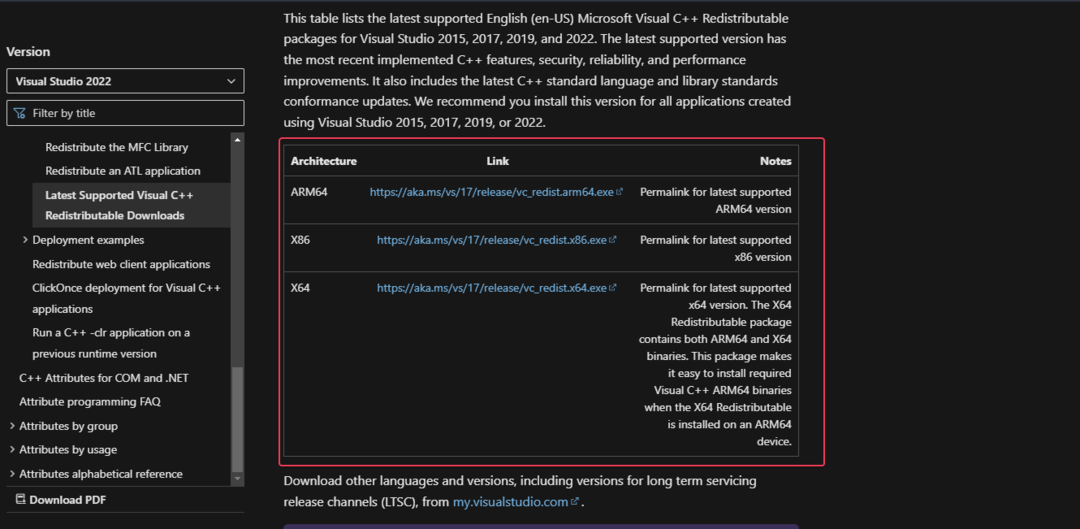
- Attendez que le fichier soit téléchargé et double-cliquez sur le fichier .exe.
- Suivez les instructions à l'écran pour terminer l'installation et redémarrez votre PC pour voir si l'erreur est corrigée.
Si le package est manquant ou corrompu, vous rencontrerez une série d'erreurs telles que d3dx9_26.dll.
Dans certains cas, vous rencontrerez Windows ne peut pas installer Microsoft Visual C++ Redistributable 2015 erreur. Assurez-vous de lire notre guide sur la façon de le résoudre.
- appuie sur le les fenêtres touche, tapez CMD, faites un clic droit sur le résultat affiché et sélectionnez Exécuter en tant qu'administrateur.
- Cliquez sur Oui pour accorder à l'application un accès administratif dans le Contrôle de compte d'utilisateur fenêtre.
- Ensuite, saisissez ce qui suit et appuyez sur Entrer:
sfc/scannow
- Attendez que l'analyse soit terminée et redémarrez votre PC pour vérifier si l'erreur persiste.
L'utilitaire de vérification des fichiers système aide à résoudre les erreurs déclenchées en raison de fichiers système corrompus. L'exécution de l'analyse peut aider à résoudre l'erreur d3dx9_26.dll.
- Libwinpthread-1.dll introuvable ou manquant [Réparer]
- Windows 11: la sensibilité de la souris n'arrête pas de changer? Voici le correctif
- ChatGPT ne fonctionne pas? Voici quoi faire
4. Enregistrez le fichier DLL
- appuie sur le les fenêtres touche, tapez commande, et sélectionnez Exécuter en tant qu'administrateur.
- Cliquez sur Oui dans le Contrôle de compte d'utilisateur (UAC) fenêtre.
- Dans la fenêtre d'invite de commande, tapez ce qui suit et appuyez sur Entrer:
regsvr32 D3DX9_26.DLL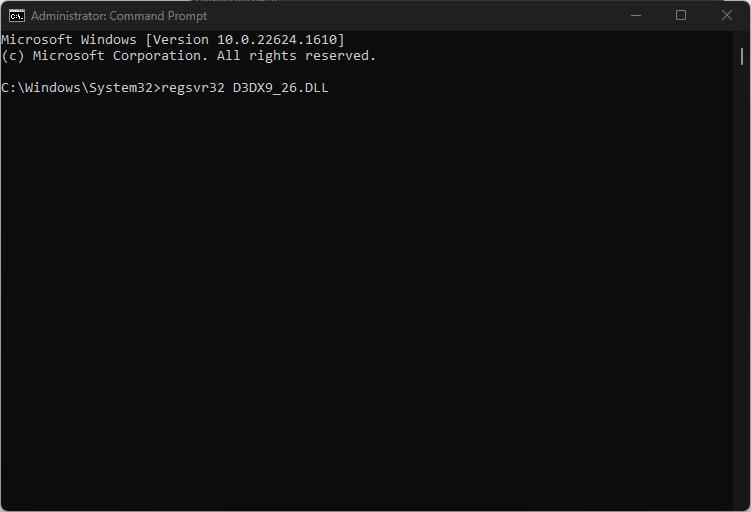
- Attendez que Windows lance l'enregistrement de la DLL et redémarrez votre PC une fois qu'il est terminé.
L'enregistrement de la DLL ajoutera les informations nécessaires au registre Windows que Windows peut utiliser.
L'erreur d3dx9_26.dll est l'une des erreurs DLL les plus faciles à résoudre. Les techniques de dépannage sont simples et ne nécessitent que peu ou pas de savoir-faire technique. Si vous suivez notre guide, vous devriez pouvoir corriger l'erreur en un rien de temps.
Si vous avez déjà rencontré l'erreur d3dx9_26.dll et que vous l'avez résolue à l'aide d'autres méthodes, vous pouvez nous en informer dans les commentaires ci-dessous.
Vous rencontrez toujours des problèmes ?
SPONSORISÉ
Si les suggestions ci-dessus n'ont pas résolu votre problème, votre ordinateur peut rencontrer des problèmes Windows plus graves. Nous vous suggérons de choisir une solution tout-en-un comme Fortifier pour résoudre efficacement les problèmes. Après l'installation, cliquez simplement sur le Afficher et corriger bouton puis appuyez sur Lancer la réparation.


